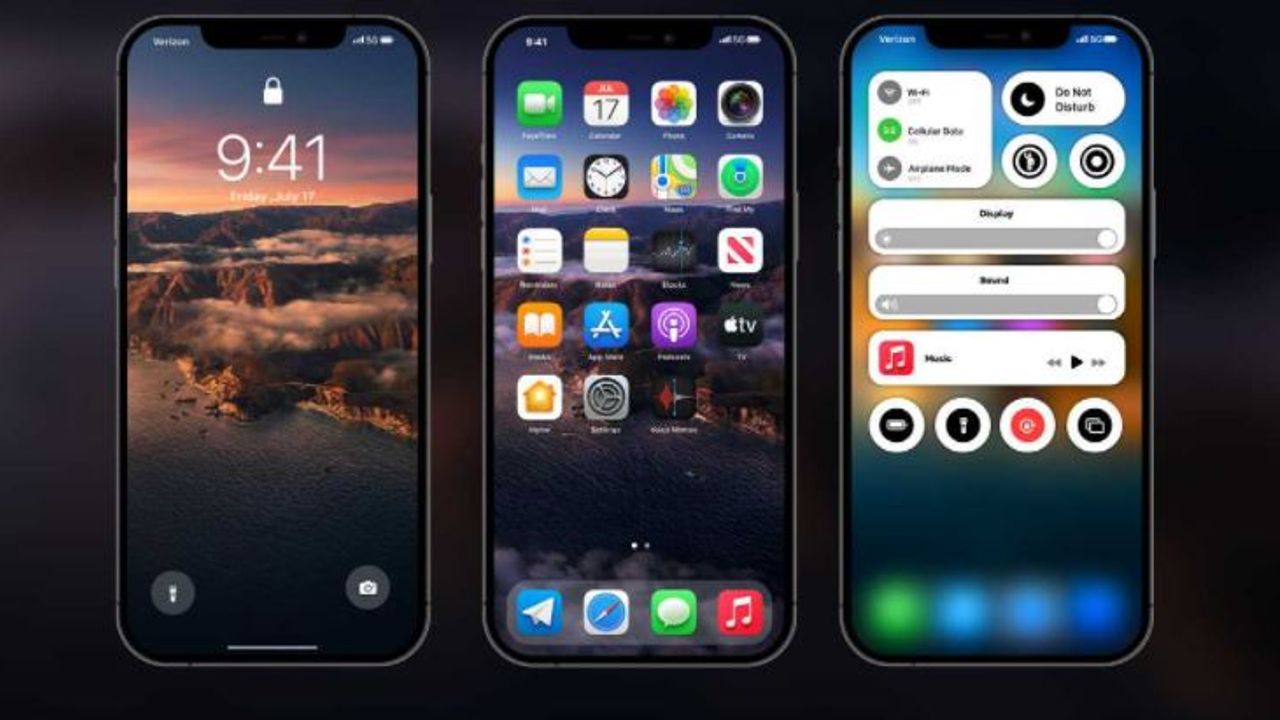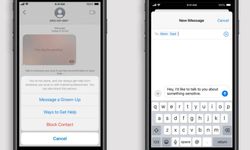1- Mikrofonun sesini kapatmak için bir uyarı tonu
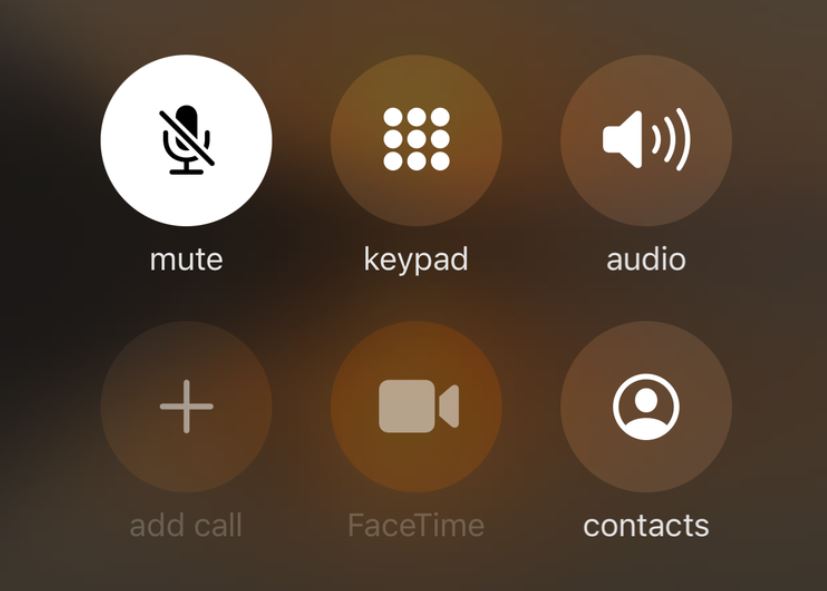 Bir aramadaysanız ve mikrofonun sesini kapatma düğmesine dokunursanız, iOS 15, mikrofonun sesini kapattığınızı veya açtığınızı anlayabilmeniz için bir uyarı sesi çalar. Aramalar sırasında farkında olmadan kendimizi ne sıklıkta sessize aldığımızı veya açtığımızı düşünürsek bu oldukça yararlı olacak. Artık küçük kazalar ve utançlar yaşamaktan kurtulabiliriz.
Bir aramadaysanız ve mikrofonun sesini kapatma düğmesine dokunursanız, iOS 15, mikrofonun sesini kapattığınızı veya açtığınızı anlayabilmeniz için bir uyarı sesi çalar. Aramalar sırasında farkında olmadan kendimizi ne sıklıkta sessize aldığımızı veya açtığımızı düşünürsek bu oldukça yararlı olacak. Artık küçük kazalar ve utançlar yaşamaktan kurtulabiliriz.
2- Kilit ekranından Spotlight aramasına erişim
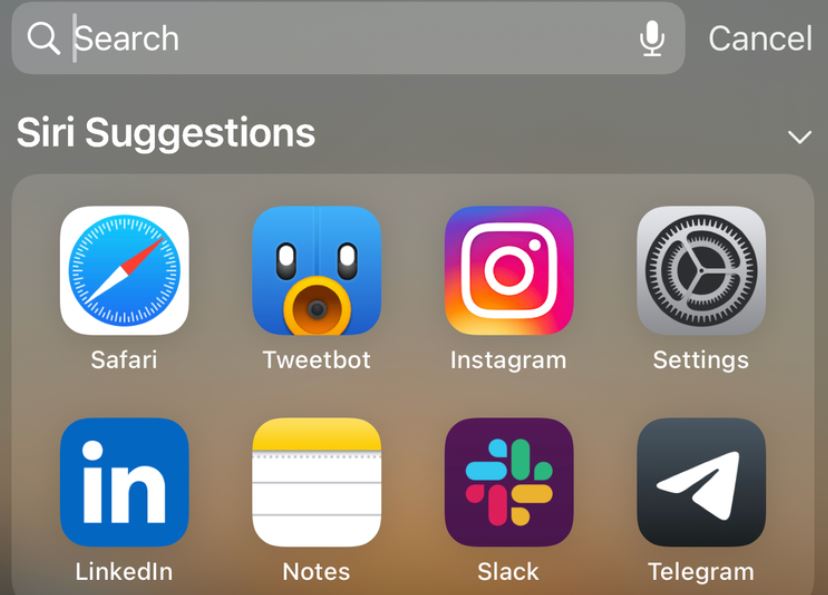 iPhone'unuzda çok fazla şey varsa, muhtemelen iPhone'unuzun arama motoru olan Spotlight'ı sıkça kullanıyorsunuzdur. İyi haber şu ki, ona erişmek için artık iPhone'unuzun kilidini açmanıza gerek yok. Kilit ekranında, yukarı doğru arama çubuğuyla birlikte önerilen uygulamaların listesini görmek için aşağı kaydırmanız yeterli. Bir başka güzel ekleme, uygulamaları doğrudan Spotlight aramasından silme yeteneğidir. Spotlight'ı kullanarak herhangi bir uygulamayı arayın ve Sil seçeneğini görmek için dokunup basılı tutun.
iPhone'unuzda çok fazla şey varsa, muhtemelen iPhone'unuzun arama motoru olan Spotlight'ı sıkça kullanıyorsunuzdur. İyi haber şu ki, ona erişmek için artık iPhone'unuzun kilidini açmanıza gerek yok. Kilit ekranında, yukarı doğru arama çubuğuyla birlikte önerilen uygulamaların listesini görmek için aşağı kaydırmanız yeterli. Bir başka güzel ekleme, uygulamaları doğrudan Spotlight aramasından silme yeteneğidir. Spotlight'ı kullanarak herhangi bir uygulamayı arayın ve Sil seçeneğini görmek için dokunup basılı tutun.
3- Safari'de hızlı sekme değiştirici
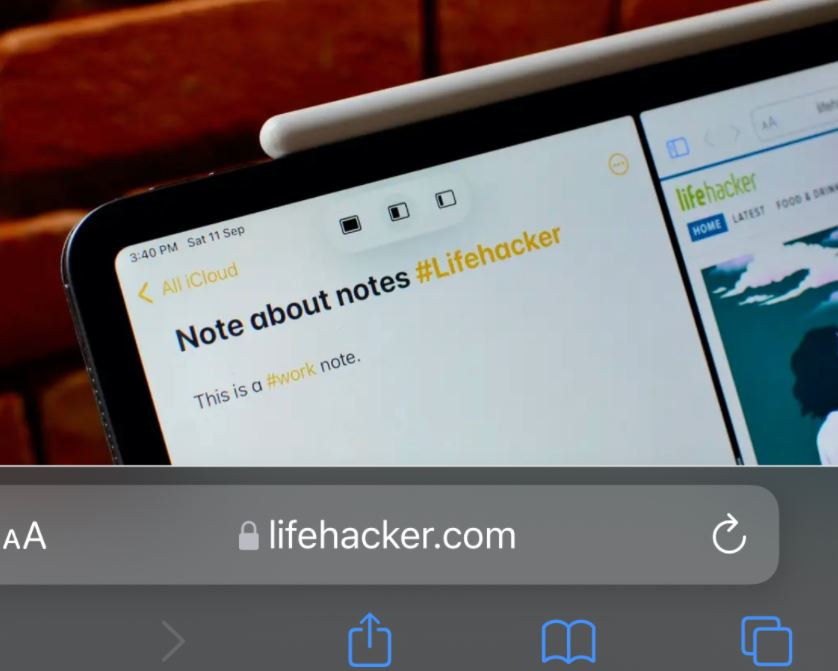 iOS 15'te Safari'de sekmeler arasında hızla geçiş yapmak için sekme çubuğunda sola veya sağa kaydırabilirsiniz. Eski tek sekme görünümünü seçerseniz (ekranın üst kısmında adres çubuğu görünürken) bu özellik çalışmaz.
iOS 15'te Safari'de sekmeler arasında hızla geçiş yapmak için sekme çubuğunda sola veya sağa kaydırabilirsiniz. Eski tek sekme görünümünü seçerseniz (ekranın üst kısmında adres çubuğu görünürken) bu özellik çalışmaz.
4- Hangi uygulamaların verilerinize eriştiğini kontrol edin
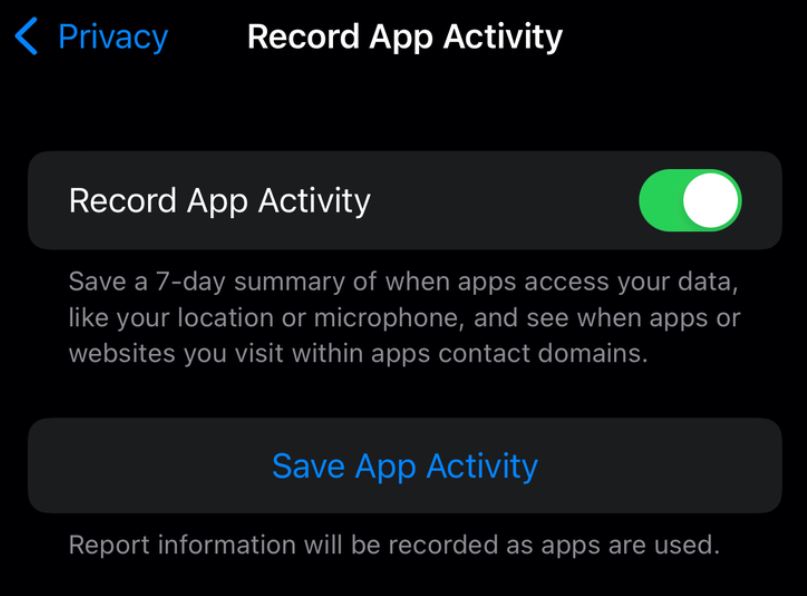 iOS 15, uygulamalar mikrofonunuzu, konum verilerinizi, kameranızı vb. kullandığında işletim sisteminin kayıt yapmasına olanak tanıyan Uygulama Gizliliği Raporu adlı bir özelliğe sahip. Haftada bir kez, bu verilerle ilgili bir rapor alacaksınız; bu, uygulamaların verilerinize ihtiyaç duymadıklarında erişip erişmediğini kontrol etmenizi sağlayacak. Uygulamaların gizliliğinizi ihlal edip etmediğini kontrol etmenin güzel bir yolu.
Bunu etkinleştirmek için Ayarlar> Gizlilik> Kayıt Uygulama Etkinliğini> Uygulama aktivitesini kaydet seçeneğini açmanız gerekli. Ancak, özelliğin tam sürümü hemen kullanılamayacak.
iOS 15, uygulamalar mikrofonunuzu, konum verilerinizi, kameranızı vb. kullandığında işletim sisteminin kayıt yapmasına olanak tanıyan Uygulama Gizliliği Raporu adlı bir özelliğe sahip. Haftada bir kez, bu verilerle ilgili bir rapor alacaksınız; bu, uygulamaların verilerinize ihtiyaç duymadıklarında erişip erişmediğini kontrol etmenizi sağlayacak. Uygulamaların gizliliğinizi ihlal edip etmediğini kontrol etmenin güzel bir yolu.
Bunu etkinleştirmek için Ayarlar> Gizlilik> Kayıt Uygulama Etkinliğini> Uygulama aktivitesini kaydet seçeneğini açmanız gerekli. Ancak, özelliğin tam sürümü hemen kullanılamayacak.
5- Yeni iPhone'unuzu hızlı bir şekilde kurmak için ödünç iCloud saklama alanı
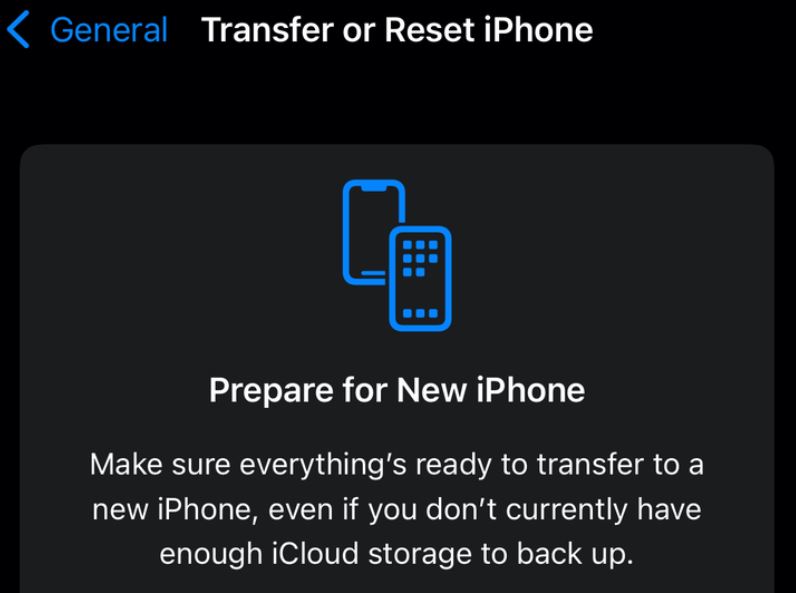 Eski bir iPhone'dan yenisine geçiyorsanız, iCloud saklama alanı eksikliği konusunda endişelenmenize gerek yok. Tüm verilerinizi yeni iPhone'unuza kolayca aktarmak için geçici olarak bir miktar depolama alanını ücretsiz olarak ödünç alabilirsiniz. Bunu ayarlamak için Ayarlar > Genel > iPhone'u Aktar veya Sıfırla'ya gidin .
Eski bir iPhone'dan yenisine geçiyorsanız, iCloud saklama alanı eksikliği konusunda endişelenmenize gerek yok. Tüm verilerinizi yeni iPhone'unuza kolayca aktarmak için geçici olarak bir miktar depolama alanını ücretsiz olarak ödünç alabilirsiniz. Bunu ayarlamak için Ayarlar > Genel > iPhone'u Aktar veya Sıfırla'ya gidin .
6- Tek seferde bildirim kaosundan kurtulma
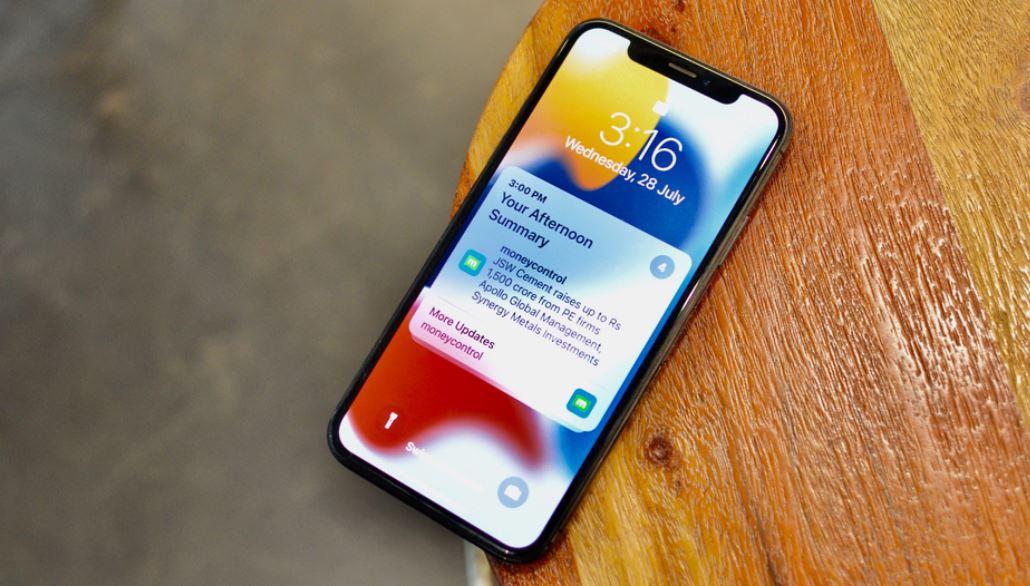 Bildirimler sizi bunaltıyorsa ve rahatsız edici uygulamalardan gelen uyarıları tamamen devre dışı bırakamıyorsanız, iOS 15'te Gün içinde belirli bir saatte belirli uygulamalardan gelen bildirimlerin bir özetini almanızı sağlayan Bildirim Özeti adlı bir çözüm var. Ayarlar > Bildirimler > Planlanmış Özet'e gidip ayarlarınızı yapabilirsiniz.
Bildirimler sizi bunaltıyorsa ve rahatsız edici uygulamalardan gelen uyarıları tamamen devre dışı bırakamıyorsanız, iOS 15'te Gün içinde belirli bir saatte belirli uygulamalardan gelen bildirimlerin bir özetini almanızı sağlayan Bildirim Özeti adlı bir çözüm var. Ayarlar > Bildirimler > Planlanmış Özet'e gidip ayarlarınızı yapabilirsiniz.
7- Safari'de başlangıç sayfasını özelleştirme
iPhone'da Safari, iOS 15'e güncelleme yapmış olmanız koşuluyla Başlangıç Sayfasını özelleştirmenize de olanak tanır. Özel arka planlar ayarlayabilir ve Başlangıç Sayfasındaki dağınıklığı kolayca kaldırabilirsiniz , iOS 15'te Safari'de yeni bir sekme açıp aşağı kaydırmanız yeterlidir açılan kısımdan "Düzenle"ye dokunun ve özelleştirmeye başlayın.8- Resimlerden metin kopyalama
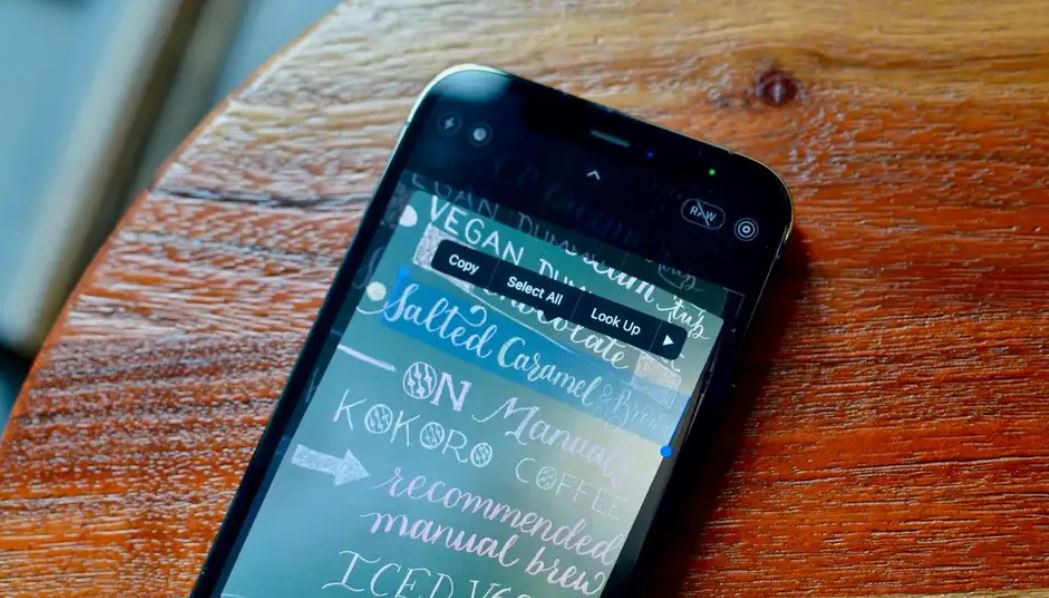 iOS 15, resimlerdeki metni kopyalayıp yapıştırmayı kolaylaştırır . Birisi size adresinin veya e-posta kimliğinin ekran görüntüsünü gönderirse, bu metin parçalarını manuel olarak yazmadan veya üçüncü parti uygulamalar aramadan kolayca dokunup kopyalayabilirsiniz. Bu özellik, metnin okunaklı olması koşuluyla çoğu resim türüyle iyi çalışıyor.
iOS 15, resimlerdeki metni kopyalayıp yapıştırmayı kolaylaştırır . Birisi size adresinin veya e-posta kimliğinin ekran görüntüsünü gönderirse, bu metin parçalarını manuel olarak yazmadan veya üçüncü parti uygulamalar aramadan kolayca dokunup kopyalayabilirsiniz. Bu özellik, metnin okunaklı olması koşuluyla çoğu resim türüyle iyi çalışıyor.
9- Siri'yi internet olmadan da kullanabilme imkanı
 İnternetin olmadığı bir yerde olsanız bile, iOS 15'teki Siri, belirli komutları yürütebilecek. İnternetten bilgi alamayacak, ancak ayar alarmları gibi temel özelliklerin Siri'nin internet bağlantısına sahip olmasını gerektirmesi için hiçbir neden yok. Apple, Siri'nin artık zamanlayıcıları ve alarmları ayarlayabileceğini, kişileri arayabilir veya mesajlaşabileceğini, uygulamaları başlatabileceğini, ses çalmayı kontrol edebileceğini ve belirli ayarları internete bağlanmadan değiştirebileceğini söylüyor.
İnternetin olmadığı bir yerde olsanız bile, iOS 15'teki Siri, belirli komutları yürütebilecek. İnternetten bilgi alamayacak, ancak ayar alarmları gibi temel özelliklerin Siri'nin internet bağlantısına sahip olmasını gerektirmesi için hiçbir neden yok. Apple, Siri'nin artık zamanlayıcıları ve alarmları ayarlayabileceğini, kişileri arayabilir veya mesajlaşabileceğini, uygulamaları başlatabileceğini, ses çalmayı kontrol edebileceğini ve belirli ayarları internete bağlanmadan değiştirebileceğini söylüyor.
10- Ana ekranı yeniden sıralama
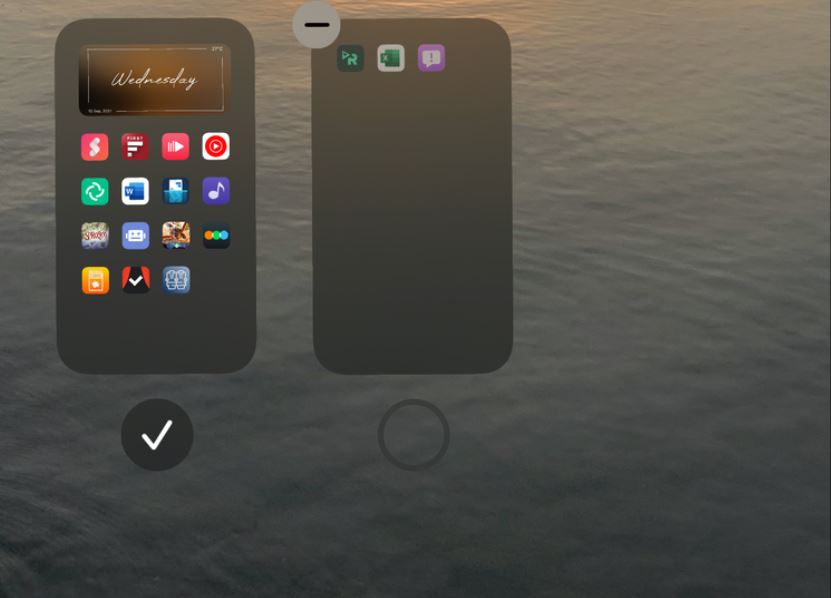 Ana ekranlarınızın mevcut düzenini beğenmiyorsanız, iOS 15 bunu kolayca değiştirmenize olanak tanır. Bunu yapmak için, tüm simgeler titremeye başlayana kadar ekrana dokunun ve basılı tutun. Ardından , bağlantı istasyonunun hemen üzerindeki yatay nokta sırasına dokunun . Bu, iPhone'unuzdaki tüm ana ekranlarınızı açar ve yeniden sıralamak için ana ekranları basılı tutup sürükleyebilirsiniz. Küçük resminin altındaki onay işaretine dokunarak da bazı ana ekranları gizleyebilirsiniz. Bir ana ekranı hızlı bir şekilde silmek için önce işaretini kaldırın ve ardından küçük resminin sol üst köşesindeki eksi simgesine basın.
Ana ekranlarınızın mevcut düzenini beğenmiyorsanız, iOS 15 bunu kolayca değiştirmenize olanak tanır. Bunu yapmak için, tüm simgeler titremeye başlayana kadar ekrana dokunun ve basılı tutun. Ardından , bağlantı istasyonunun hemen üzerindeki yatay nokta sırasına dokunun . Bu, iPhone'unuzdaki tüm ana ekranlarınızı açar ve yeniden sıralamak için ana ekranları basılı tutup sürükleyebilirsiniz. Küçük resminin altındaki onay işaretine dokunarak da bazı ana ekranları gizleyebilirsiniz. Bir ana ekranı hızlı bir şekilde silmek için önce işaretini kaldırın ve ardından küçük resminin sol üst köşesindeki eksi simgesine basın.
11- Uygulamalar arasında sürükle ve bırak
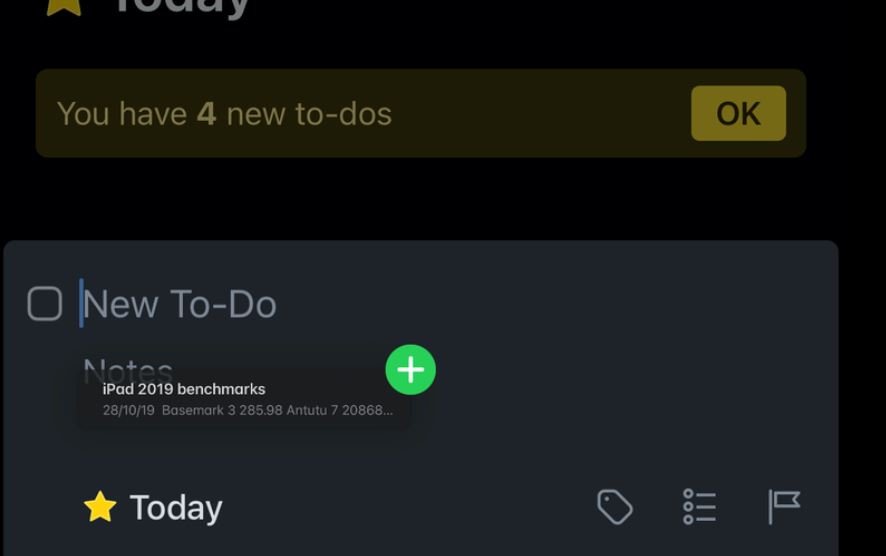 Sonunda metni veya diğer öğeleri bir uygulamadan sürükleyip diğerine bırakabilirsiniz. İOS 15'te yürütülmesi en kolay eylem olmayabilir, ancak iyi çalışıyor. Becerikli biriyseniz, Apple'ın Notes uygulamasından bir notu tutup sürüklemeyi deneyin. Daha önce sürüklediğiniz notu tutarken uygulamaları değiştirmek ve Google Dokümanlar'da yeni bir belge açmak için başka bir parmağınızı kullanın. Yeni belge açıkken, notu gövde metninizin olduğu yere bırakın, notun tamamı orada görünecektir.
Sonunda metni veya diğer öğeleri bir uygulamadan sürükleyip diğerine bırakabilirsiniz. İOS 15'te yürütülmesi en kolay eylem olmayabilir, ancak iyi çalışıyor. Becerikli biriyseniz, Apple'ın Notes uygulamasından bir notu tutup sürüklemeyi deneyin. Daha önce sürüklediğiniz notu tutarken uygulamaları değiştirmek ve Google Dokümanlar'da yeni bir belge açmak için başka bir parmağınızı kullanın. Yeni belge açıkken, notu gövde metninizin olduğu yere bırakın, notun tamamı orada görünecektir.
12- Notes'ta kimin neyi değiştirdiğini görün
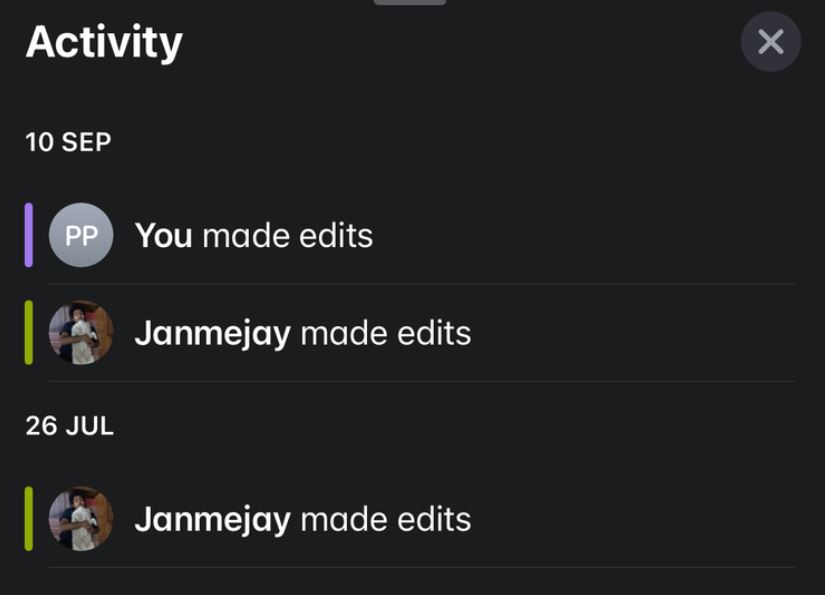 Apple'ın Notes uygulamasında bir sürü paylaşılan notunuz varsa, artık kimin neyi değiştirdiğini takip edebileceksiniz. Herhangi bir paylaşılan notu açın ve sağ üst köşedeki üç nokta simgesine dokunun , ardından değişiklik günlüğünü görüntülemek için Not Etkinliğini Göster'i seçin .
Apple'ın Notes uygulamasında bir sürü paylaşılan notunuz varsa, artık kimin neyi değiştirdiğini takip edebileceksiniz. Herhangi bir paylaşılan notu açın ve sağ üst köşedeki üç nokta simgesine dokunun , ardından değişiklik günlüğünü görüntülemek için Not Etkinliğini Göster'i seçin .
13- Oyun oynarken dikkat dağıtıcı unsurları engelleyin
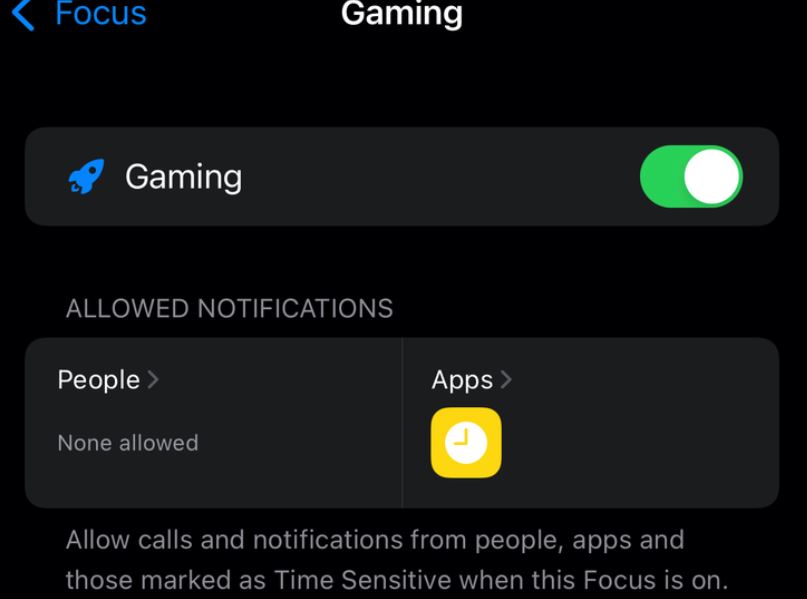 Oyun oynarken rahatsız edilmek istemiyorsanız iOS 15'te Odak Modu'nu kullanabilirsiniz. Ayarlar> Odak menüsüne gidip + simgesine dokunun. Burada, oyun oynarken kimlerin aramalarına veya bildirimlerine izin vermek istediğinizi seçebilirsiniz. Bunlara kimseden izin vermek istemiyorsanız, hepsini engelleyebilirsiniz.
Oyun oynarken rahatsız edilmek istemiyorsanız iOS 15'te Odak Modu'nu kullanabilirsiniz. Ayarlar> Odak menüsüne gidip + simgesine dokunun. Burada, oyun oynarken kimlerin aramalarına veya bildirimlerine izin vermek istediğinizi seçebilirsiniz. Bunlara kimseden izin vermek istemiyorsanız, hepsini engelleyebilirsiniz.
14- iPad'e özel yeni özellikler
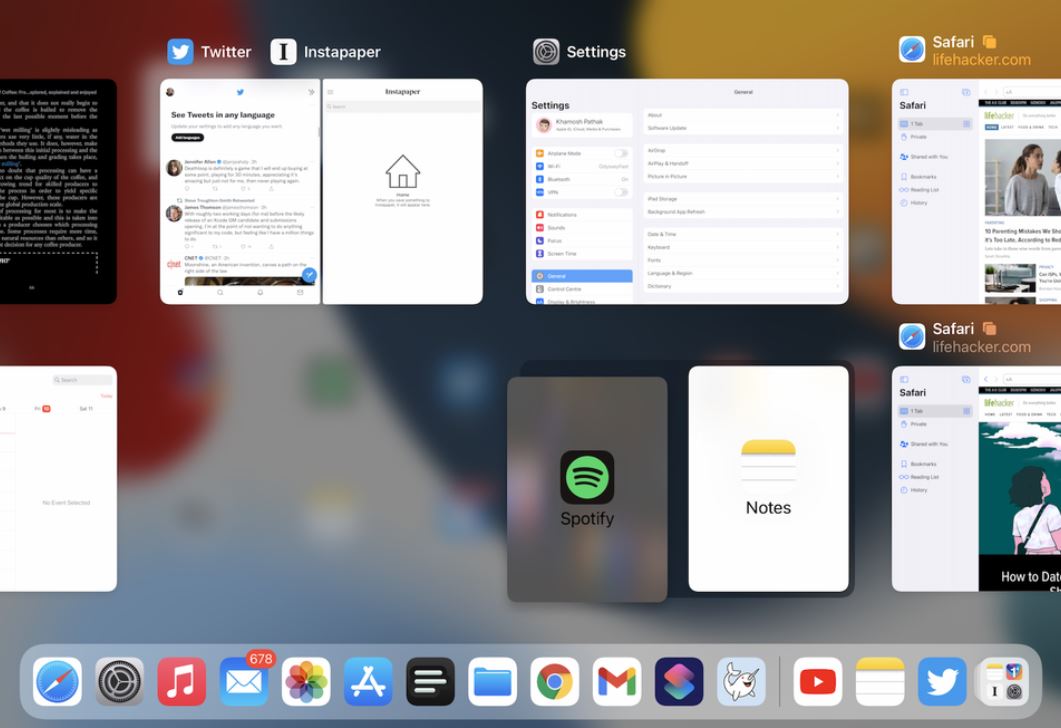 Sadece iOS 15'te değil, iPadOS 15'te de üzerinde durulması gereken yeni özellikler mevcut. Pil tüketimini azaltmak için Düşük Güç Modu, ve birçok çoklu görev modu gelen yeniliklerden.
Sadece iOS 15'te değil, iPadOS 15'te de üzerinde durulması gereken yeni özellikler mevcut. Pil tüketimini azaltmak için Düşük Güç Modu, ve birçok çoklu görev modu gelen yeniliklerden.
15- Email'inizdeki takip piksellerini engelleyin
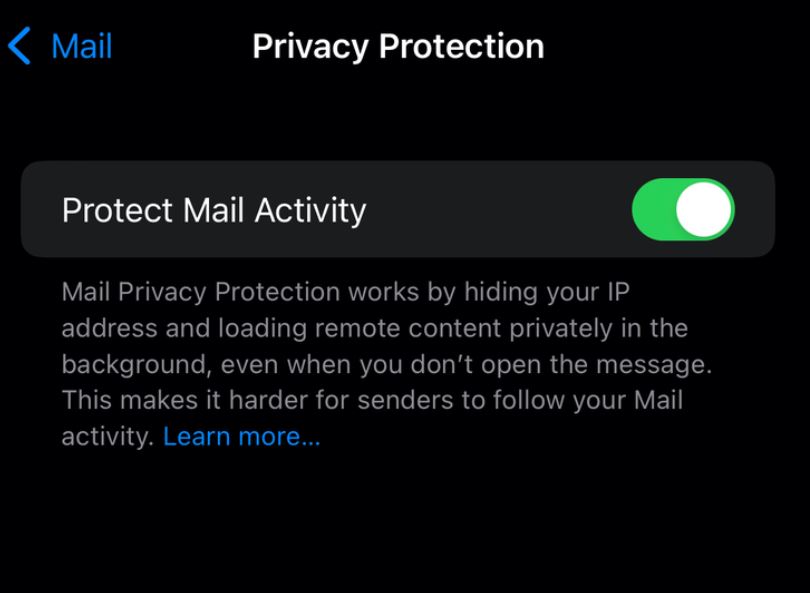 iOS 15'te, e-postalarınızdan izleme piksellerini engellemenize olanak tanıyan bir başka harika gizlilik özelliği daha var.
Ayarlar > Posta > Gizlilik Koruması'na giderek etkinleştirebilirsiniz.
iOS 15'te, e-postalarınızdan izleme piksellerini engellemenize olanak tanıyan bir başka harika gizlilik özelliği daha var.
Ayarlar > Posta > Gizlilik Koruması'na giderek etkinleştirebilirsiniz.
Editör: Megabayt Haber